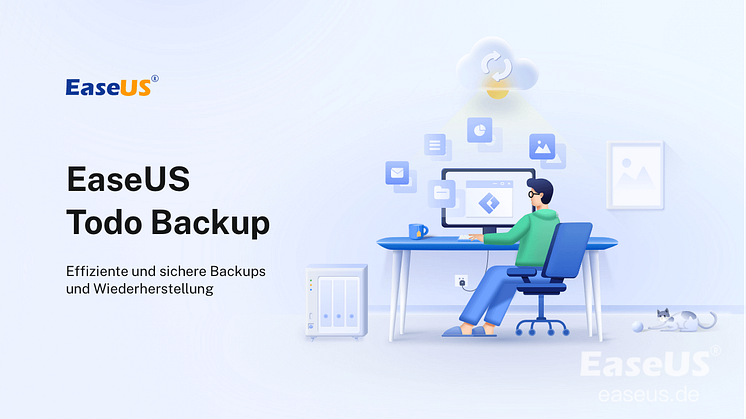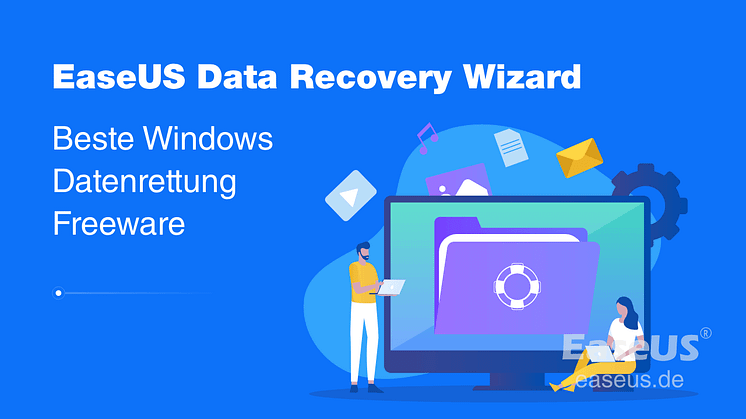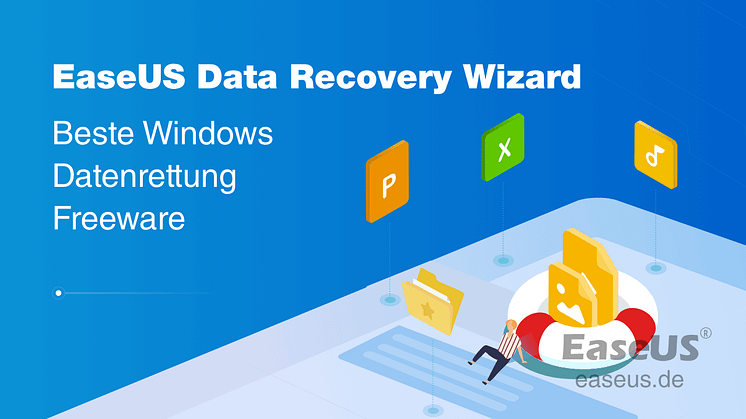
Pressemitteilung -
Microsoft Edge wiederherstellen
Microsoft Edge funktioniert nicht - Wie geht's?
"Gestern versuchte ich, einige Webseite in Microsoft Edge zu öffnen. Aber Microsoft Edge funktioniert nicht. Ich habe mehr Mals versucht. Der Browser reagierte auch nicht! Wie kann ich das Problem lösen? Kann ich den Browser ohne Datenverlust reparieren?"
Wenn Microsoft Edge nicht richtig funktioniert, stellen Sie zuerst sicher, Microsoft Edge wird nicht von einer Antivirus-Software oder den Firewall blockiert. Dann können Sie die folgenden 3 effektiven Lösungen versuchen, um den Microsoft Edge zu reparieren. Falls Sie einige wichtige Dateien des Browsers verloren haben, können Sie auch zuerst mit der Wiederherstellung beginnen.
Teil 1. Microsoft Edge Favorites wiederherstellen und sichern [Empfohlen]
Wenn Microsoft Edge nicht mehr funktioniert und Sie zurzeit keine Lösungen gefunden haben, schlagen wie Ihnen vor, zuerst die Microsoft Edge Favorites wiederherzustellen und dann ein Backup dafür zu machen. Wie kann man die Wiederherstellung und die Sicherung schaffen?
Bei diesem Teil können Sie die Favoriten manuell oder mit professionelle Datenrettungssoftware wiederherstellen.
Option 1. Die Favoriten manuell wiederherstellen
Die Lesezeichen oder Favoriten können Sie unter diesem Pfad finden:
Gehen Sie zu Start > Computer > C:\ > Benutzer > wählen Sie Ihren Benutzer Account aus > Rechtsklicken Sie auf “Favoriten” und wählen Sie "Vorgängeversionen wiederherstellen"
Option 2. Lesezeichen/Favoriten durch ein Datenrettungsprogramm wiederherstellen
Neben der manuellen Wiederherstellung können Sie auch eine kostenlose Software EaseUS Data Recovery Wizard Pro versuchen. Diese Lösung gilt nur dafür, Benutzer haben die lokalen Lesezeichen/Favoriten gelöscht.
1. Nachdem Sie EaseUS Data Recovery Wizard gestartet haben, wählen Sie das Speichermedium, auf dem Sie die Browser Daten verloren haben und klicken Sie auf Scan.

2. Es scannt zunächst oberflächlich nach gelöschten oder verlonen Daten. Dann werden noch einmal alle Sektoren auf dem Laufwerk ausführlich gescannt, um noch mehr Daten zu finden, auch wenn das Dateisystem des Datenträgers schon "Raw" ist. Wenn die von Ihnen gewünschten Dateien des Browsers gefunden wurden, stoppen Sie den Scan und beginnen Sie mit der Wiederherstellung.
3. Nach dem Scan können Sie alle aufgelisteten Daten in der Vorschau betrachten und die gewünschten auswählen. Dann klicken Sie auf "Wiederherstellen".


So können Sie Microsoft Edge Daten sichern:
- Öffnen Sie den File Explorer;
- Gehen Sie zu “%LocalAppData%\Packages\Microsoft.MicrosoftEdge_8wekyb3d8bbwe\AC\MicrosoftEdge\User\Default";
- Drücken Sie adie Eingabetaste > kopieren Sie den DataStore Ordner auf einen anderen Ort.
Lesen Sie auch ->> Firefox gelöschte Chronik wiederherstellen.
Sie können die ersten Links in der folgenden Linkliste anklicken, um Teil 2 zu lesen.
Links
Themen
Kategorien
EaseUS wurde im Jahr 2004 gegründet und ist ein international führendes Softwareunternehmen in den Bereichen von Datensicherung, Datenwiederherstellung und Festplattenverwaltung, das sichere und digitale Erfahrungen für alle Benutzer entwickelt und erforscht. Unser Ziel ist es, Neuerungen einzuführen und eine einflussreichere Sicherheitsinfrastruktur-Plattform für die Welt zu schaffen.